windows官网本机安装系统,Windows官网本机安装系统指南
Windows官网本机安装系统指南

一、准备工作
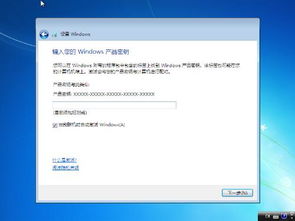
在开始安装Windows系统之前,请确保您的电脑满足以下基本要求:
处理器:1 GHz 或更快的32位(x86)或64位(x64)处理器或SoC。
内存:32位系统需要至少1 GB RAM,64位系统需要至少2 GB RAM。
硬盘空间:至少16 GB可用硬盘空间。如果您是升级安装,则需要更多的可用空间。
图形卡:DirectX 9或更高版本,带有WDDM 1.0驱动程序。
此外,建议您在安装前备份重要数据,以免在安装过程中丢失。
二、下载Windows系统

1. 访问Windows官网(https://www.microsoft.com/zh-cn/software-download/windows10)。
2. 在首页找到“立即下载Windows 10”按钮,点击进入。
3. 选择您需要的Windows版本,例如Windows 10家庭版、专业版等。
4. 根据您的电脑配置,选择32位或64位版本。
5. 点击“立即下载”按钮,开始下载Windows 10镜像文件。
6. 下载完成后,您可以使用U盘或光盘制作启动盘,以便在安装过程中引导电脑从启动盘启动。
三、安装Windows系统

1. 将制作好的启动盘插入电脑,重启电脑。
2. 进入BIOS设置,将启动顺序设置为从启动盘启动。
3. 保存BIOS设置并退出,电脑将从启动盘启动。
4. 按照屏幕提示,选择语言、时间和货币格式、键盘布局。
5. 点击“下一步”。
6. 选择“自定义:仅安装Windows(高级)”。
7. 在磁盘管理界面,选择要安装Windows的分区,点击“下一步”。
8. 等待Windows安装过程完成。
9. 安装完成后,按照屏幕提示进行系统设置,如创建用户账户、设置网络等。
四、激活Windows系统

1. 在安装过程中,可能会提示您输入Windows激活密钥。
2. 如果您有激活密钥,请输入并点击“下一步”。
3. 如果您没有激活密钥,可以选择跳过激活过程。
4. 在系统设置中,找到“系统”选项,点击进入。
5. 在左侧菜单中,选择“激活”。
6. 点击“激活Windows”按钮,按照屏幕提示进行在线激活。
通过以上步骤,您可以在Windows官网上下载并安装系统。在安装过程中,请注意备份重要数据,并按照屏幕提示进行操作。祝您安装顺利!
